Come abilitare la cifratura Full-Disk su Windows 10

Windows 10 a volte usa la crittografia per impostazione predefinita e, a volte, non è complicata. Ecco come controllare se la memoria del tuo PC Windows 10 è crittografata e come crittografarla se non lo è. La crittografia non consiste solo nell'arrestare l'NSA, ma nel proteggere i tuoi dati sensibili in caso di perdita del PC, cosa di cui tutti hanno bisogno.
A differenza di tutti gli altri sistemi operativi consumer moderni: macOS, Chrome OS, iOS e Android -Windows 10 non offre ancora strumenti di crittografia integrati a tutti. Potrebbe essere necessario pagare la versione Professional di Windows 10 o utilizzare una soluzione di crittografia di terze parti.
Se il computer lo supporta: Crittografia dispositivo Windows
CORRELATO: Windows 8.1 avvierà la crittografia dei dischi rigidi per impostazione predefinita : Tutto quello che devi sapere
Molti nuovi PC forniti con Windows 10 avranno automaticamente "Crittografia dispositivo" abilitata. Questa funzionalità è stata introdotta per la prima volta in Windows 8.1 e per questo esistono requisiti hardware specifici. Non tutti i PC avranno questa funzione, ma alcuni lo faranno.
C'è anche un altro limite: solo in realtà crittografa il tuo disco se accedi a Windows con un account Microsoft. La tua chiave di ripristino viene quindi caricata sui server Microsoft. Questo ti aiuterà a recuperare i tuoi file se non riesci ad accedere al tuo PC. (Questo è anche il motivo per cui l'FBI probabilmente non è troppo preoccupato per questa funzione, ma stiamo solo raccomandando la crittografia come mezzo per proteggere i tuoi dati dai ladri di laptop qui. Se sei preoccupato per la NSA, potresti voler usare una diversa soluzione di crittografia.)
Device Encryption verrà abilitato anche se accedi al dominio di un'organizzazione. Ad esempio, potresti accedere a un dominio di proprietà del tuo datore di lavoro o della scuola. La chiave di ripristino verrà quindi caricata nei server di dominio dell'organizzazione. Tuttavia, questo non si applica ai PC solo PC della persona media uniti ai domini.
Per verificare se Device Encryption è abilitato, apri l'app Impostazioni, vai su Sistema> Informazioni, e cerca l'impostazione "Crittografia dispositivo" nella parte inferiore del riquadro Informazioni. Se non vedi nulla su Device Encryption qui, il tuo PC non supporta Device Encryption e non è abilitato. Se Device Encryption è abilitato o se è possibile abilitarlo accedendo con un account Microsoft, verrà visualizzato un messaggio che lo indica qui.
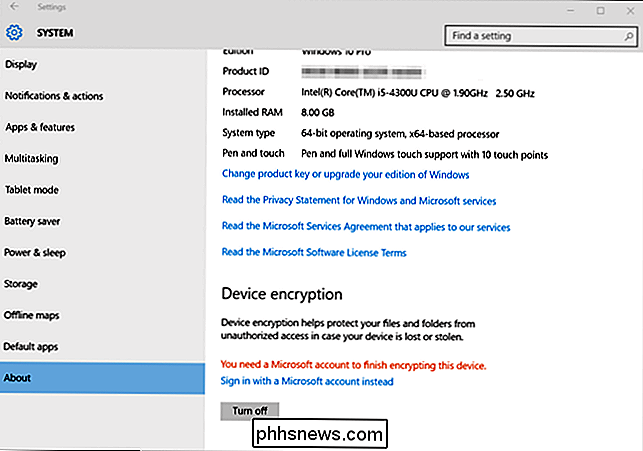
Per gli utenti di Windows Pro: BitLocker
CORRELATO: È necessario eseguire l'aggiornamento alla Professional Edition di Windows 10?
Se Device Encryption non è abilitato, o se si desidera una soluzione di crittografia più potente in grado di crittografare anche le unità USB rimovibili, ad esempio, si desidera utilizzare BitLocker. Lo strumento di crittografia BitLocker di Microsoft è ora parte di Windows per diverse versioni ed è generalmente ben considerato. Tuttavia, Microsoft limita ancora BitLocker alle edizioni Professional, Enterprise ed Education di Windows 10.
BitLocker è più sicuro su un computer che contiene hardware TPM (Trusted Platform Module), come fanno i PC più moderni. È possibile verificare rapidamente se il PC ha hardware TPM da Windows o verificare con il produttore del computer se non si è sicuri. Se hai creato il tuo PC, potresti aggiungere un chip TPM. Cerca un chip TPM venduto come modulo aggiuntivo. Ne avrai bisogno uno che supporti la scheda madre esatta all'interno del tuo PC.
CORRELATO: Come utilizzare BitLocker senza un TPM (Trusted Platform Module)
Normalmente Windows dice che BitLocker richiede un TPM, ma c'è un'opzione nascosta che ti consente di abilitare BitLocker senza un TPM. Dovrai utilizzare una chiavetta USB come "chiave di avvio" che deve essere presente ad ogni avvio se abiliti questa opzione.
Se hai già una versione Professional di Windows 10 installata sul tuo PC, puoi cercare "BitLocker" nel menu Start e utilizza il pannello di controllo BitLocker per attivarlo. Se l'aggiornamento è gratuito da Windows 7 Professional o Windows 8.1 Professional, è necessario Windows 10 Professional.
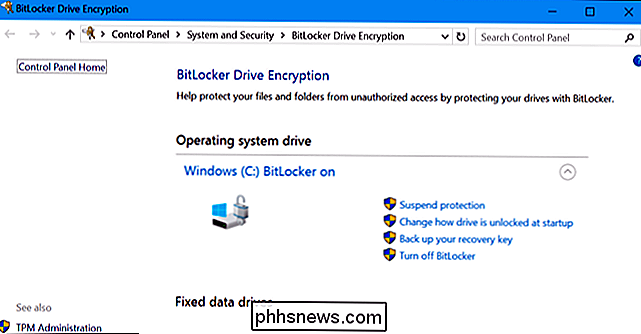
Se non si dispone di una versione Professional di Windows 10, è possibile pagare $ 99 per aggiornare Windows 10 Home a Windows 10 Professionale. Basta aprire l'app Impostazioni, accedere a Aggiorna e sicurezza> Attivazione e fare clic sul pulsante "Vai al negozio". Avrai accesso a BitLocker e alle altre funzionalità incluse in Windows 10 Professional.
Bruce Schneier, esperto di sicurezza, adora anche uno strumento di crittografia proprietario per Windows denominato BestCrypt. Funziona perfettamente su Windows 10 con hardware moderno. Tuttavia, questo strumento costa $ 99, lo stesso prezzo di un aggiornamento a Windows 10 Professional, quindi l'aggiornamento di Windows per sfruttare BitLocker potrebbe essere una scelta migliore.
Per tutti Altro: VeraCrypt
CORRELATO: 3 alternative alla ormai defunta TrueCrypt per le tue esigenze di crittografia
Spendere $ 99 per crittografare il tuo disco rigido per una maggiore sicurezza può essere una vendita difficile quando i moderni PC Windows spesso costano solo poche centinaia di dollari in primo luogo. Non devi pagare i soldi extra per la crittografia, perché BitLocker non è l'unica opzione. BitLocker è l'opzione più integrata e ben supportata, ma esistono altri strumenti di crittografia che è possibile utilizzare.
Il venerabile TrueCrypt, uno strumento di crittografia open-source a disco intero che non è più in sviluppo, presenta alcuni problemi con Windows 10 PC. Non è possibile crittografare le partizioni di sistema GPT e avviarle utilizzando UEFI, una configurazione utilizzata dalla maggior parte dei PC Windows 10. Tuttavia, VeraCrypt, uno strumento di crittografia open source full-disk basato sul codice sorgente TrueCrypt, supporta la crittografia della partizione del sistema EFI a partire dalle versioni 1.18a e 1.19.
In altre parole, VeraCrypt dovrebbe consentire di crittografare il tuo Windows 10
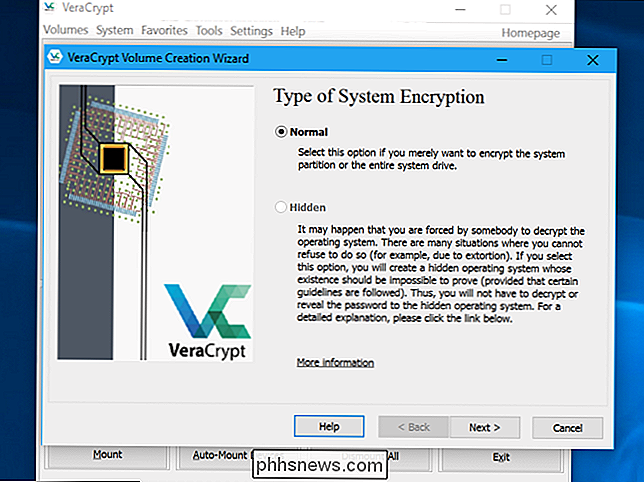
CORRELATO: Come proteggere i file sensibili sul PC con VeraCrypt
Gli sviluppatori di TrueCrypt hanno notoriamente interrotto lo sviluppo e dichiarato TrueCrypt vulnerabile e non sicuro da usare, ma la giuria è ancora fuori se questo è vero. Gran parte della discussione intorno a questo si concentra sul fatto che la NSA e altre agenzie di sicurezza abbiano un modo per violare questa crittografia open source. Se stai solo crittografando il tuo disco rigido in modo che i ladri non possano accedere ai tuoi file personali se rubano il tuo laptop, non devi preoccuparti di questo. TrueCrypt dovrebbe essere più che abbastanza sicuro. Il progetto VeraCrypt ha anche apportato miglioramenti alla sicurezza e dovrebbe potenzialmente essere più sicuro di TrueCrypt. Che tu stia criptando solo alcuni file o l'intera partizione di sistema, è quello che raccomandiamo.
Ci piacerebbe vedere che Microsoft conceda a più utenti Windows 10 l'accesso a BitLocker, o almeno estenda Device Encryption in modo che possa essere abilitato su più PC. I moderni computer Windows dovrebbero avere strumenti di crittografia incorporati, proprio come fanno tutti gli altri sistemi operativi consumer moderni. Gli utenti di Windows 10 non devono pagare extra o cercare software di terze parti per proteggere i loro dati importanti se i loro laptop sono mai smarriti o rubati.

Come trasferire in modalità wireless le foto dalla tua DSLR allo smartphone
Hai una fantastica fotocamera digitale. Hai tutte le tue app di social media sul tuo telefono. Non sarebbe bello se potessi scattare una bella foto con la tua DSLR e portarla direttamente sul tuo telefono per lanciarti su Facebook o Instagram? Con un aggiornamento poco costoso, qualsiasi videocamera può diventare compatibile con Wi-Fi.

Dovresti riparare il tuo telefono o laptop?
Mentre può essere allettante tentare di riparare il tuo laptop, telefono o tablet, ci sono momenti in cui farlo ... e tempi lasciare ogni cosa ai professionisti. Ogni volta che ho avuto un problema con alcuni dei miei attrezzi tecnologici, sono stato tentato di prendere un cacciavite pentalobe e scavare.



